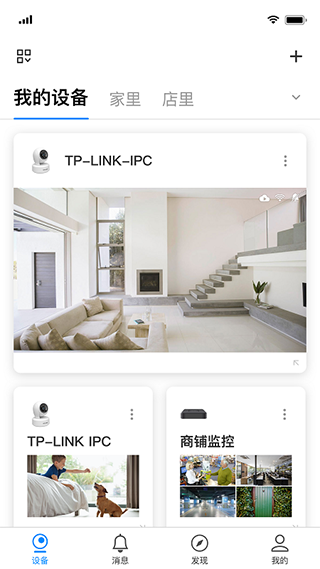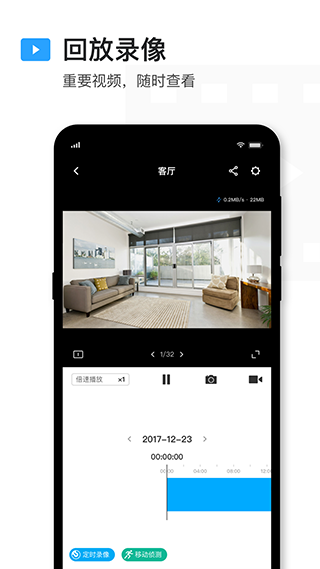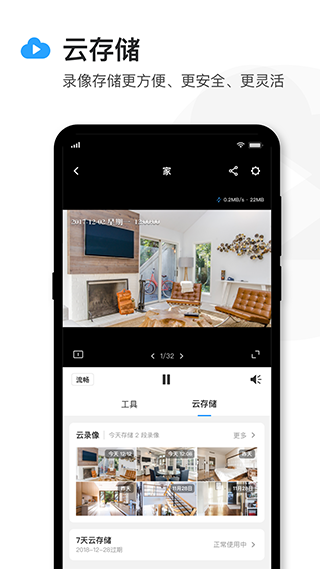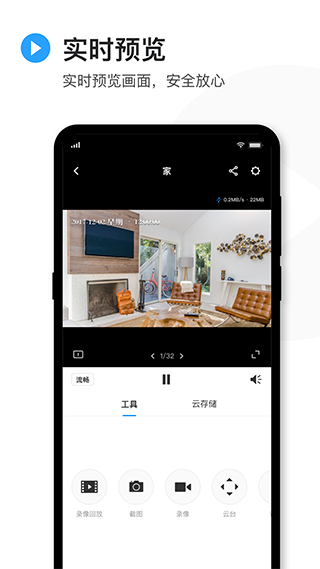这是一款由TP-Link普联技术开发的远程视频监控软件,主要适用于本地或远程管理TP-LINK IPC/NVR监控设备。安装后需与监控摄像头配合使用,以有效监控区域环境。此外,用户可以通过手机查看家中每个角落,确保安全。该软件支持实时预览、视频通话和录像回放等功能,并且具备及时推送警报消息的功能,帮助用户随时掌握安全状况。
2、多路监控:同时管理多个摄像头,全方位、多视角。
3、智能排列存储文件,查找方便。
4、文件查找:智能排列存储文件,查找方便。
5、录像回放:提供录像功能,将视频保存到手机,随时回放。
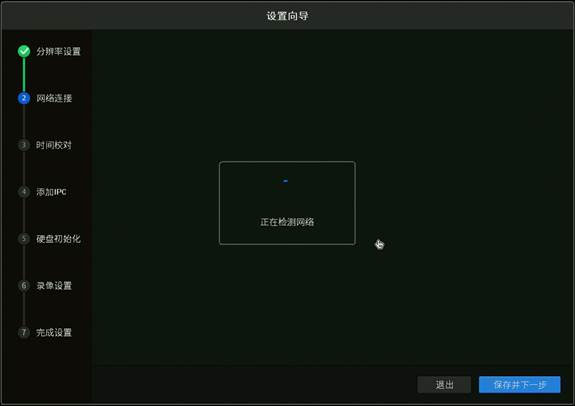
例如检测到上网方式为动态IP,可直接获取到前端分配的IP地址:
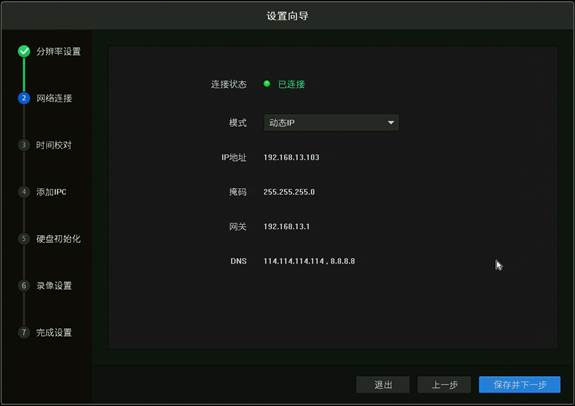
您还可以在【网络设置>连接】中配置IP地址、网关和DNS。请注意:如果您不清楚路由器的网段,可以将“模式”设置为动态IP。
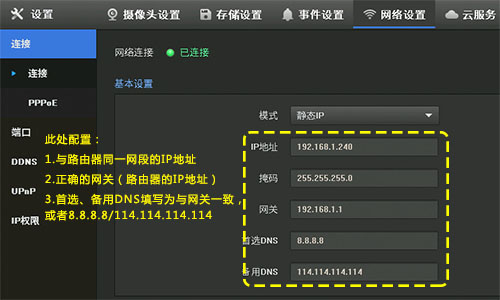
提示:如果录像机修改后的IP地址与IPC不在同一网段,请删除IPC并重新添加。
2、打开安防APP,登录注册好的TP-LINK ID:
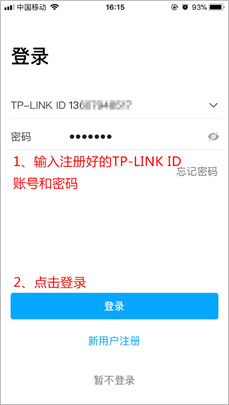
如果您没有TP-LINK ID,点击上图中的【新用户注册】并按照提示注册TP-LINK ID。
3、登录APP后,点击设备主界面右上角【+】,扫描录像机背面或包装盒上的二维码(也可以扫描录像机界面【设置 > 云服务】中右边的二维码):
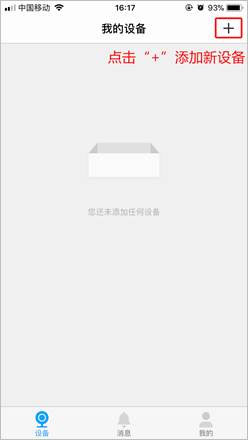
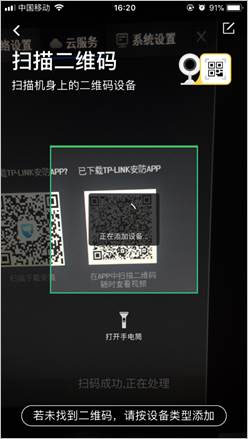
4、输入录像机的管理密码,并点击【确定】即可添加成功,如下图:
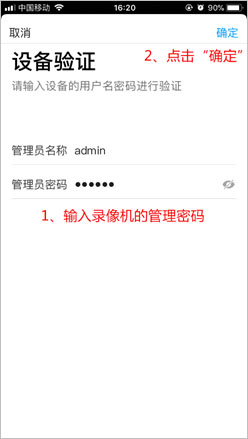
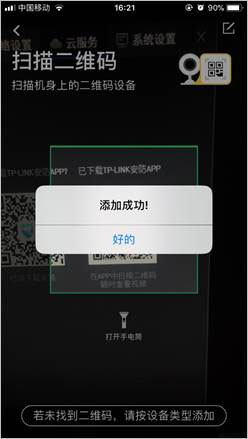
5、返回到设备主页,点击任一通道即可预览:
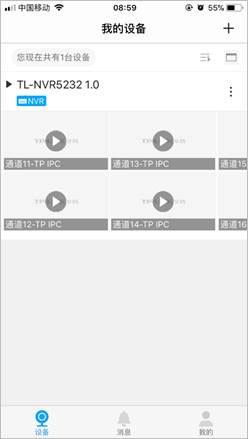
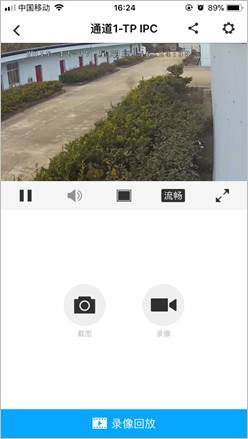
6、点击窗口下方/ 即可切换单/四画面窗口预览,点击【+】可以添加更多通道画面:
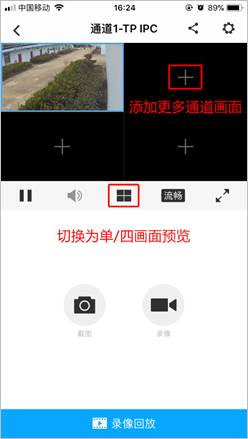
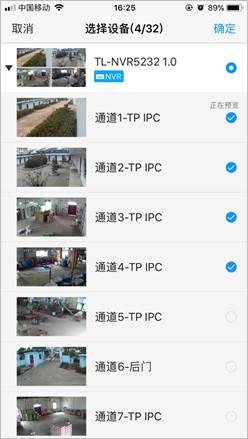
单画面或四画面预览时,都可以通过左右滑动预览窗口进行切屏:
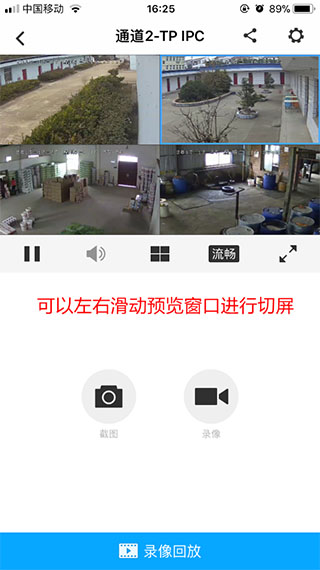
答:请按照第1步指导,检查NVR的网络参数,务必配置正确的IP地址、网关以及DNS地址,确保可以正常上网。如果不确定网段,将NVR设置为动态IP。
Q2、第二部、第三部手机如何添加?
答:请参考:多部手机如何同时远程监控?
Q3、如何远程回放视频?
答:在APP预览界面点击某一通道,再点击下方“录像回放”即可。
Q4、添加通道后无法预览,提示“连接失败”?
答:请确保在NVR上可以正常预览该通道画面,检查NVR的网络参数是否正确,重新登录TP-LINK ID。如果依旧连接失败,请升级NVR的软件,可以参考参考:NVR的软件升级方法。1、改进云空间使用感受,允许扩展存储; 2、优化摄像头的红白补光灯配置;
3、修复已知问题,提升使用体验。